Steam Deck можно прикрепить как коммутатор; вот как подключить его к телевизору и монитору.

Steam Deck — это игровое устройство для ПК, которое пользователи могут носить с собой и играть в свои любимые игры Steam на ходу. Невозможно переоценить удобство игры где угодно, не беспокоя других дома, когда они хотят посмотреть что-нибудь по телевизору, поехать на работу или в отпуск.
Однако возможность играть в Steam Deck на телевизоре для многопользовательских игр или расслабить шею пользователя, не глядя на экран весь день, меняет правила игры для некоторых игроков. К счастью, есть способ, которым игроки могут играть в свои игры Steam на телевизоре, например на Nintendo Switch с док-станцией.
Steam Deck — это многофункциональное устройство, которое можно использовать в дороге или воспроизводить на телевизоре при наличии подходящего оборудования и настроек. Это идеальный способ играть в игры, предлагающие многопользовательский режим, например Baldur’s Gate 3. Функция Switch-like позволяет Steam Deck работать как консоль. Это руководство было обновлено и теперь включает полезные ссылки для пользователей Steam Deck и инструкции по подключению контроллера для игр по телевизору.
Игра в Steam Deck на телевизоре

Есть два надежный способы подключить Steam Deck к телевизору и играть на нем как на коммутаторе. Адаптер USB-C — HDMI может работать, но он менее надежен:
- Док Steam Deck: Это официальная док-станция для Steam Deck, но она же и самая дорогая.
- Неофициальный док Steam: Качественная док-станция Steam другого бренда, например Док-станция Steam Deck 6-в-1 Antank на Amazon будет выполнять ту же работу, что и официальная док-станция Steam Deck, но примерно за половину цены и с большим количеством USB-слотов. Неофициальное оборудование также поддерживается Valve.
Шаги по подключению официальной или неофициальной док-станции Steam к телевизору одинаковы и заключаются в следующем:
Необходимые предметы
- Кабель HDMI 2.0
- Совместимый Зарядное устройство USB-C мощностью 45 Вт (зарядное устройство Nintendo Switch работает)
- Паровая док-станция: Док-станция Antank 6-в-1 — хороший выбор.
Подключение Steam Deck
- Поместите Steam Deck в док-станцию и подключите кабель питания USB-C к верхней части Steam Deck.
- Подключите зарядное устройство USB мощностью 45 Вт к электросети и подключите его к разъему USB-C на задней панели док-станции.
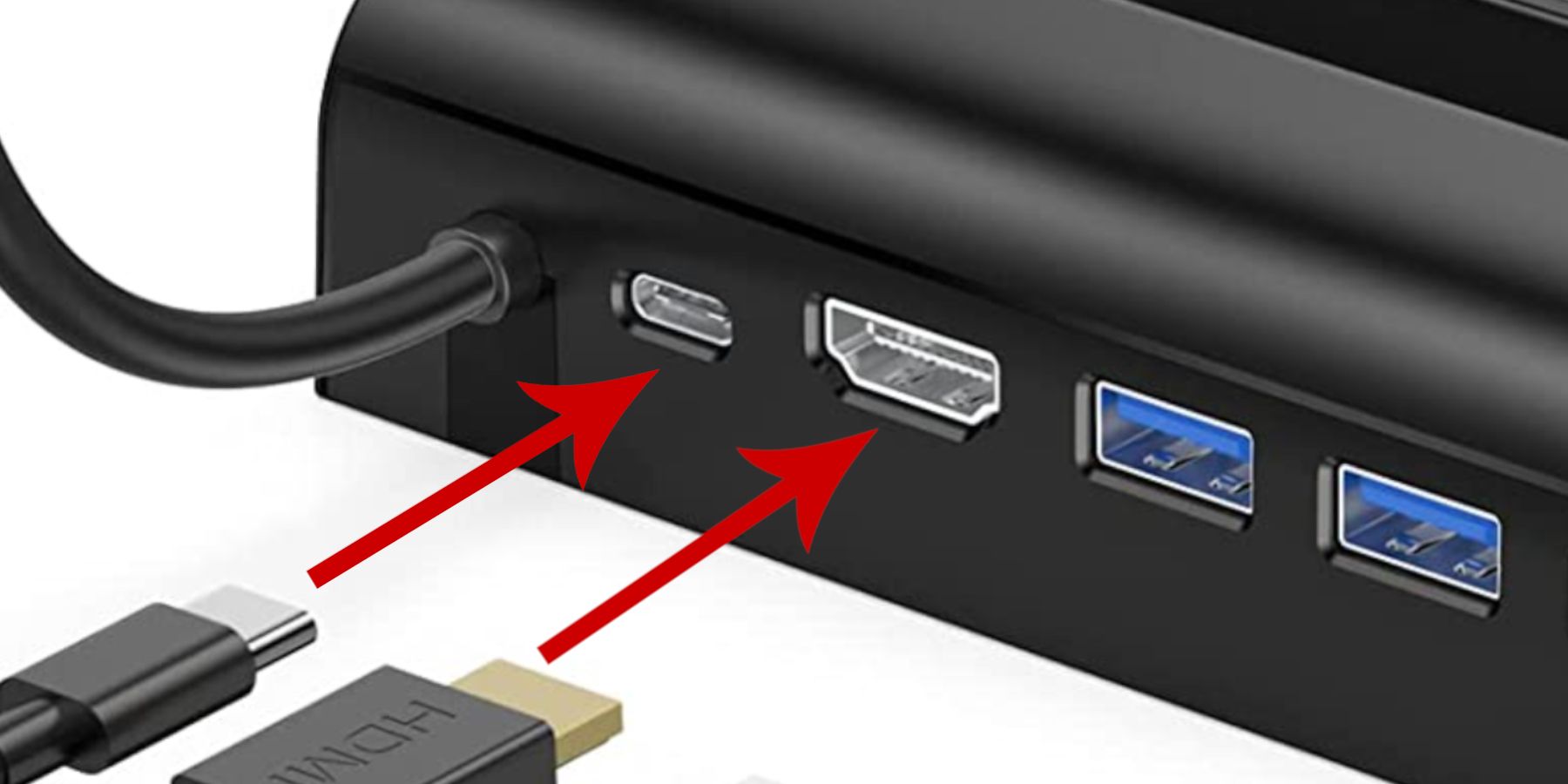
- Подключите кабель HDMI к телевизору и доступному разъему HDMI на док-станции Steam.
- Включите телевизор.
- Включите Steam Deck.
- Переключите его в режим рабочего стола. Это самый надежный способ обеспечить совместимость. Пользователям нужно будет сделать это только один раз.
- Steam Deck станет черным на несколько секунд, пока оно не отобразится на экране телевизора.
- Steam Deck может отображать различные параметры, например зеркальное отображение или использование телевизора в качестве единственного устройства для отображения игры. Выберите, чтобы играть в игры на рабочем столе через один дисплей.
- Steam Deck теперь может играть в игры и работать в режиме рабочего стола через Steam Deck, и он будет автоматически переключаться каждый раз при подключении к разъему USB-C.
Подключение контроллера

Пользователям Steam Deck необходимо подключить несколько контроллеров, чтобы играть в игры для одного или двух игроков на экране телевизора. Выполните следующие действия, чтобы подключить контроллер к Steam Deck:
- Переключите Steam Deck в игровой режим.
- Нажмите кнопку Steam.
- Выделите и выберите Настройки.
- Выбирать Bluetooth и включите его.
- Включите ползунок, чтобы Показать все устройства.
- Теперь пользователи могут подключать свои контроллеры PS5, Switch Pro и Xbox к Switch.
- Альтернативно подключите контроллер с помощью совместимого USB-кабеля к док-станции Steam Deck, и контроллер автоматически синхронизируется.
Это все, что нужно знать пользователям о показе игр Steam Deck на телевизоре. Док-станция также будет поддерживать заряд устройства, поэтому игрокам не придется беспокоиться о потере питания во время игр.
